Откройте адресную книгу Thunderbird отдельно
Thunderbird, как и любая другая почтовая программа, поставляется с адресной книгой, которая содержит адреса электронной почты и часто другую информацию о контактах.
Программа по умолчанию автоматически добавляет все исходящие контакты электронной почты в адресную книгу и предоставляет вам возможность добавлять собственные адреса вручную.
Адресная книга может содержать не только адрес электронной почты и имя контакта. Информация может включать фотографии, адреса, рабочую информацию и пользовательские заметки.
Есть даже расширения, которые синхронизируют данные с сайтами социальных сетей. Мы рассмотрели Контакты Thunderbird в прошлом, которые можно использовать для этой цели.
Большинство пользователей открывают адресную книгу Thunderbird из почтового клиента. Это здорово, если программа уже открыта. Но что, если вы хотите открыть адресную книгу, когда Thunderbird не запущен в системе?
Конечно, вы можете запустить Thunderbird на компьютере до открытия адресной книги через Инструменты> Адресная книга или с помощью сочетания клавиш Ctrl-Shift-B.
Или вы можете создать новый ярлык на своем компьютере, который открывает адресную книгу Thunderbird напрямую и без запуска самого почтового клиента.
Перейдите в папку Mozilla Thunderbird на вашем компьютере. Папка установки по умолчанию в Windows: C: \ Program Files \ Mozilla Thunderbird \
Щелкните правой кнопкой мыши thunderbird.exe файл и выберите Создать ярлык . Сохраните его в этом каталоге или, альтернативно, на рабочем столе, если ограничения не позволяют сохранить в тот же каталог.
После этого щелкните ярлык правой кнопкой мыши и выберите «Свойства» в контекстном меню. Найдите Цель путь на вкладке «Ярлык» и в конце добавьте -addressbook (между закрывающим «и -addressbook есть пробел, в конце должно быть написано thunderbird.exe -addressbook).
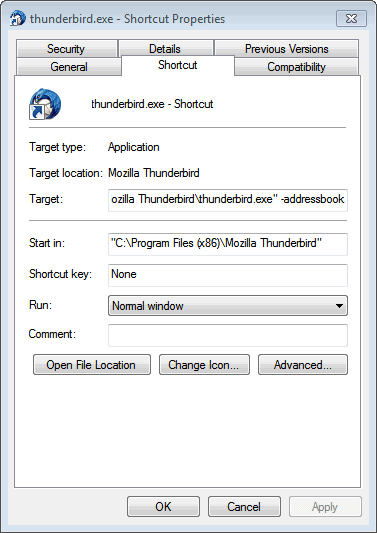
Затем выберите Применить и ОК. Дважды щелкните ярлык. Если все пошло правильно, вы должны немедленно увидеть, как адресная книга откроется. Если что-то пошло не так, повторите действия, чтобы исправить ошибку.
Наиболее частая ошибка — это неправильное заполнение целевого поля.